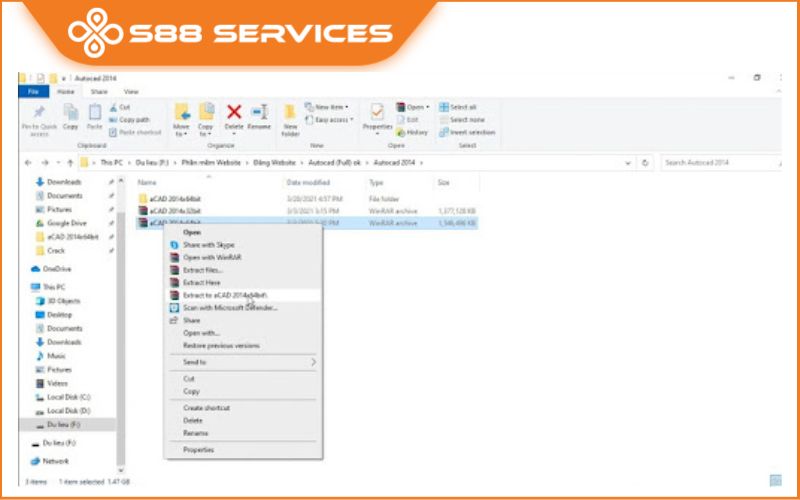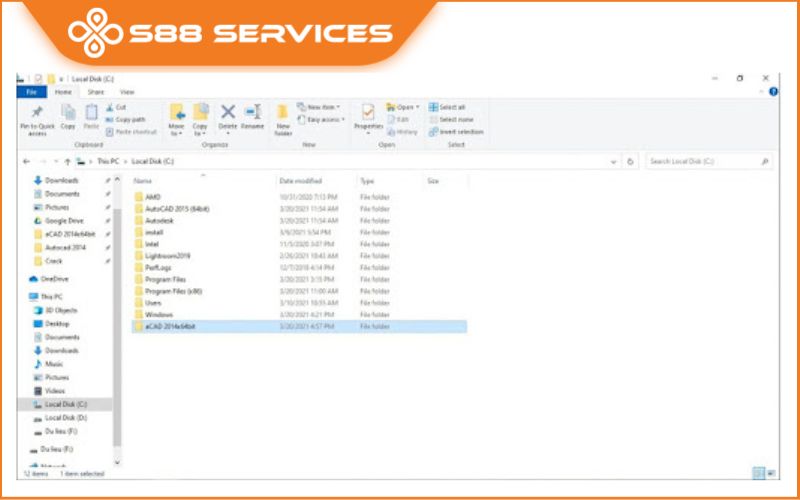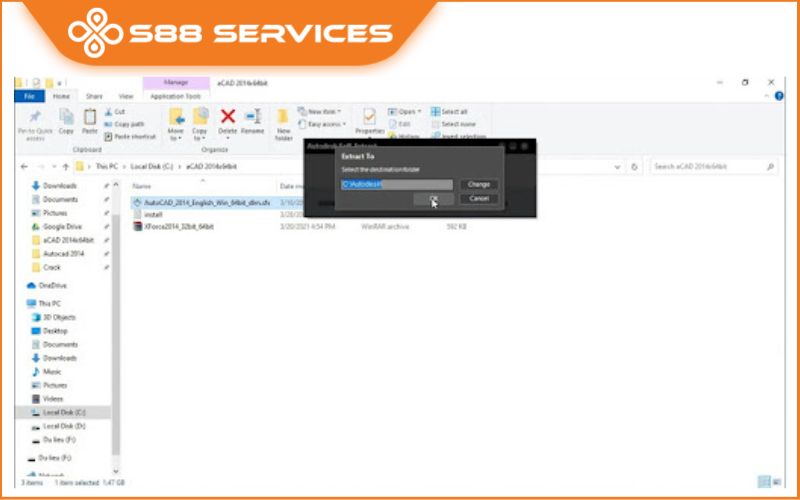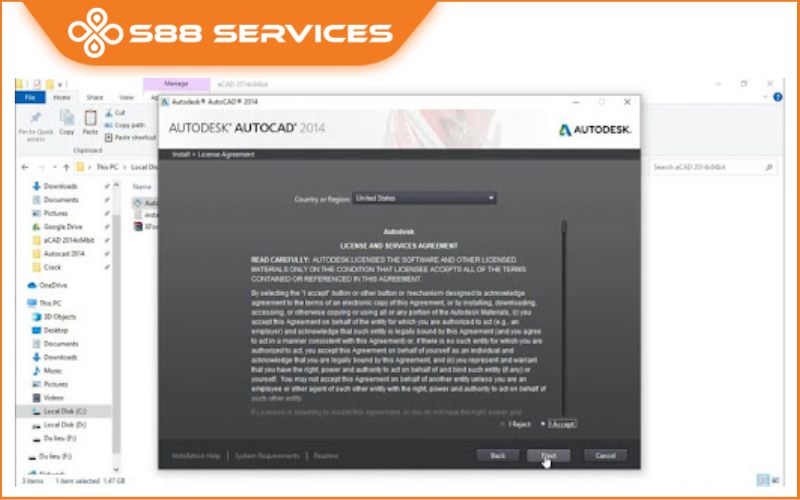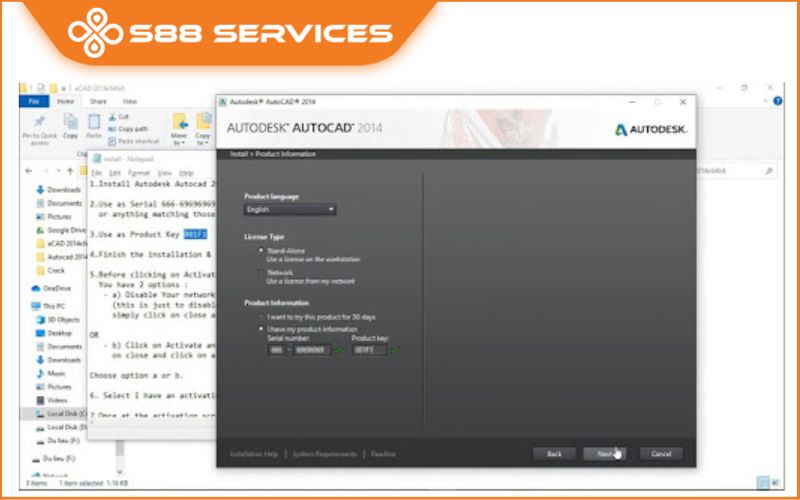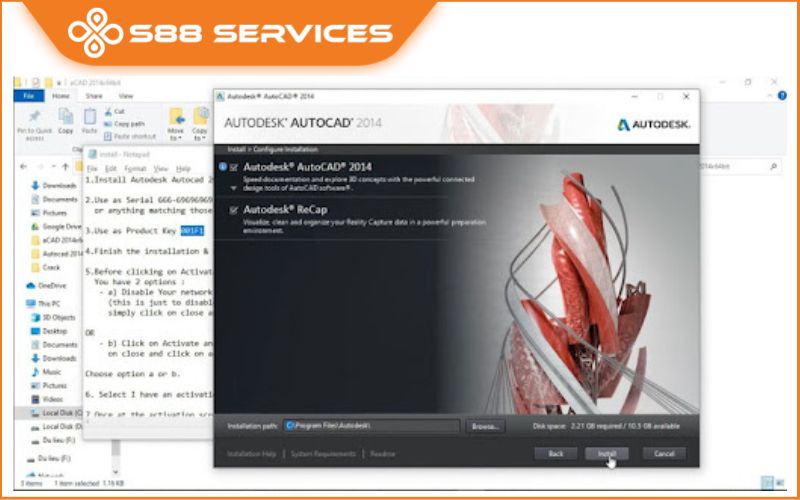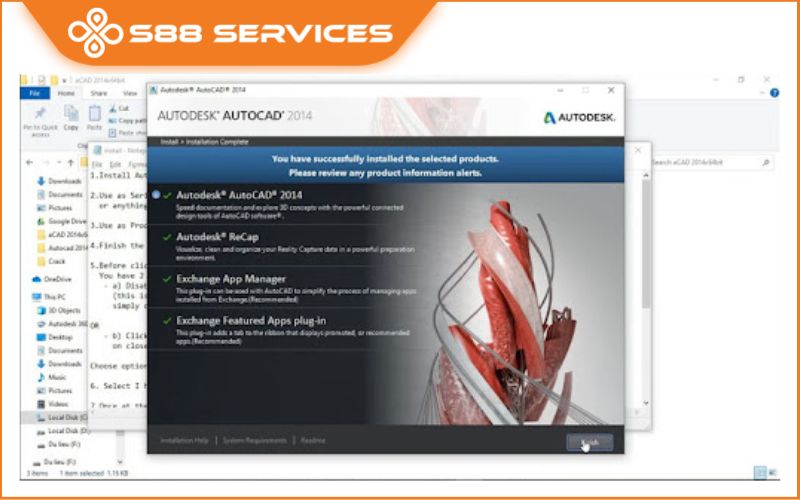Autocad là một phần mềm đồ họa không thể thiếu nếu bạn là một kiến trúc sư, cơ khí, xây dựng, thiết kế công trình, nhà ở…. Điểm mạnh của Autocad là giúp bạn tạo ra các bản vẽ 2D, 3D có độ chính xác cực cao, mà thao tác lại vô cùng đơn giản. Trong bài viết này, S88 Services sẽ hướng dẫn bạn cài đặt Autocad 2014 chỉ với 6 bước vô cùng đơn giản và nhanh chóng. >>> Có thể bạn sẽ quan tâm đến dịch vụ Cài Win hoặc sửa laptop, sửa máy tính lấy ngay tại đây!
Phần mềm Autocad là gì?
Autocad là phần mềm soạn thảo để vẽ hoặc tạo các bản vẽ kỹ thuật bằng vector 2D hay trên bề mặt 3D. Phần mềm này thường được sử dụng trong các lĩnh vực về công nghiệp, kỹ sư, kiến trúc, xây dựng.
Tính năng của Autocad:
- Vẽ theo tỷ lệ dễ dàng, cực nhanh
- Tích hợp các công cụ điều chỉnh kích thước và căn chỉnh giúp tăng độ chính xác
- Xác định được kích thước thực tế của mô hình
- Dễ dàng tính toán được số lượng vật tư
Phần mềm Autocad được ứng dụng trong rất nhiều lĩnh vực ngành nghề khác nhau:
- Ngành công nghiệp vũ trụ
- Ngành thiết kế ô tô
- Ngành kỹ thuật dân dụng
- Ngành kiến trúc nội thất
- Thiết kế thời trang.
Nói chúng, phần mềm Autocad là một phần mềm phổ biến toàn cầu, cho phép người dùng tái tạo lại các ý tưởng bằng cách tạo ra các bản vẽ 2D, 3D cực kỳ chính xác.

Điều kiện để cài đặt được phần mềm Autocad 2014
Để cài đặt được phần mềm Autocad 2014 thì laptop của bạn phải đáp ứng cấu hình
- Hệ điều hành : Windows 7, Windows 8 bản 32 bit và 64 bit.
- Bộ xử lý Intel Pentium 4 và AMD dual-core, 3 GHz hoặc cao hơn.
- Ram : 2GB hoặc 4GB lớn hơn càng tốt.
- Dung lượng ổ đĩa : nên dùng 6GB trống hoặc lớn hơn.
- Dùng .NET FRAMEWORK phiên bản 4.0 trở lên.
- Màn hình với độ phân giải : 1024 x 768 hoặc là 1600 x 1050.

Cài đặt Autocad 2014 cực dễ chỉ với 6 bước
Bước 1: Giải nén phần mềm Autocad 2014
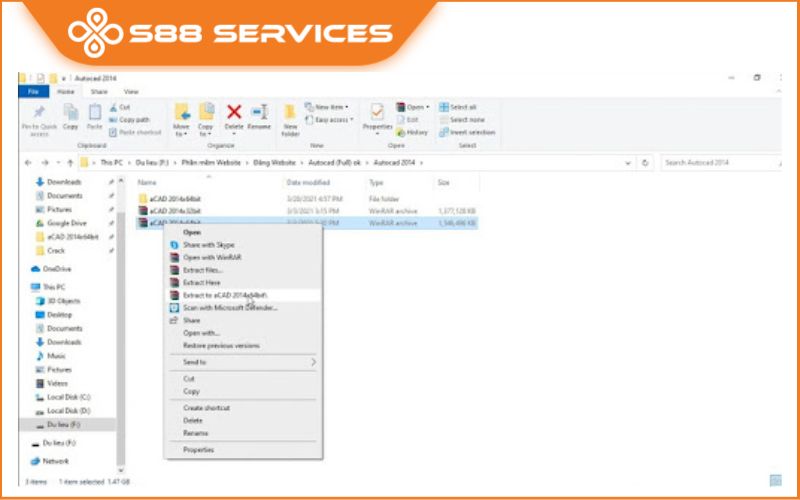
Bước 2: Copy thư mục Autocad 2014 Full Crack vào ổ đĩa C
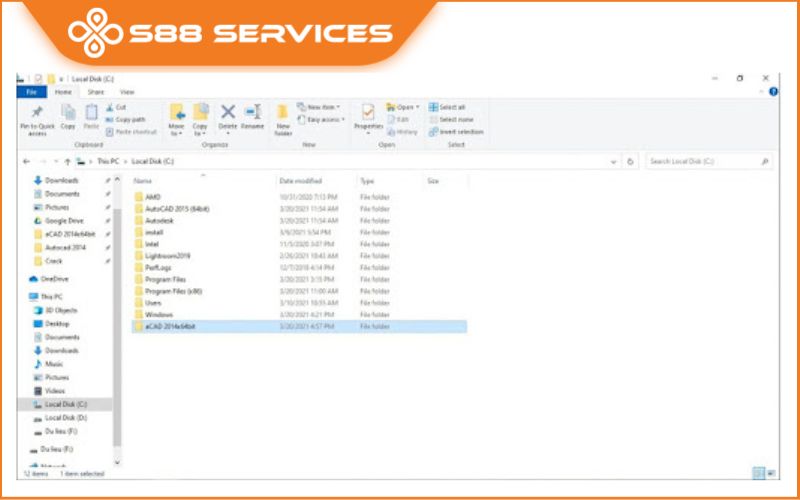
Bước 3: Tiến hành chạy file Setup.exe
Bạn tiến hành chạy file Setup.exe sau đó bấm chọn Install
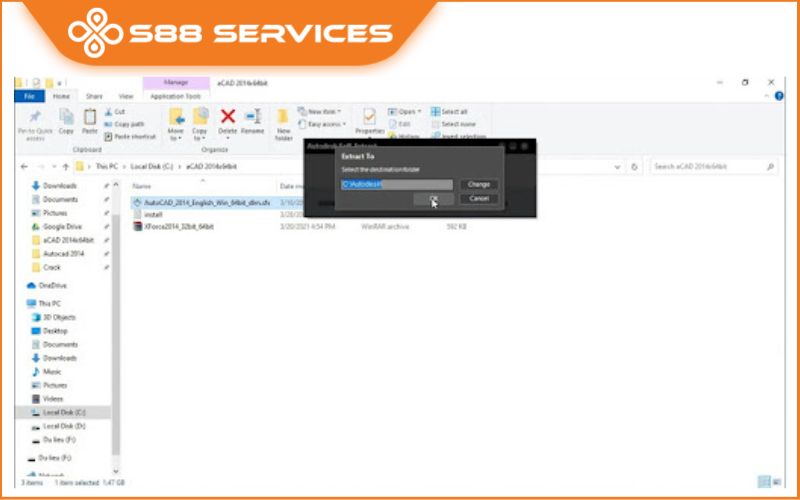
Bước 4: Bấm chọn “I accept” sau đó bấm chọn Next
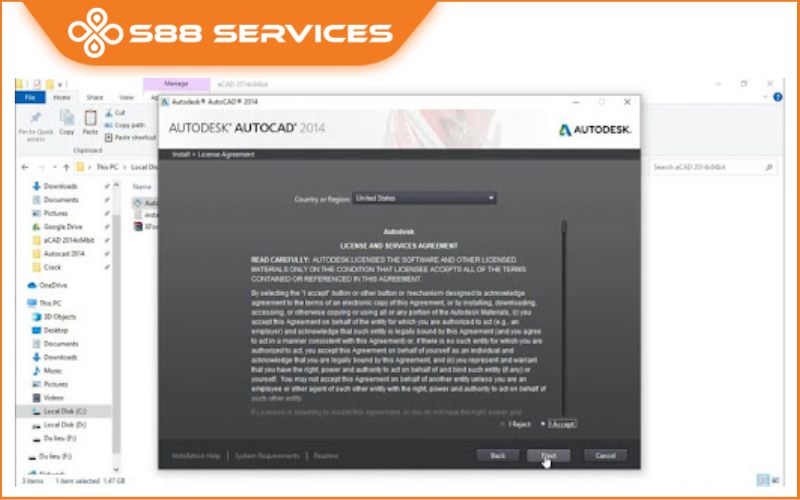
Bước 5: Đến bước này bạn nhập Serial Number 666-69696969 và Product Key: 001F1
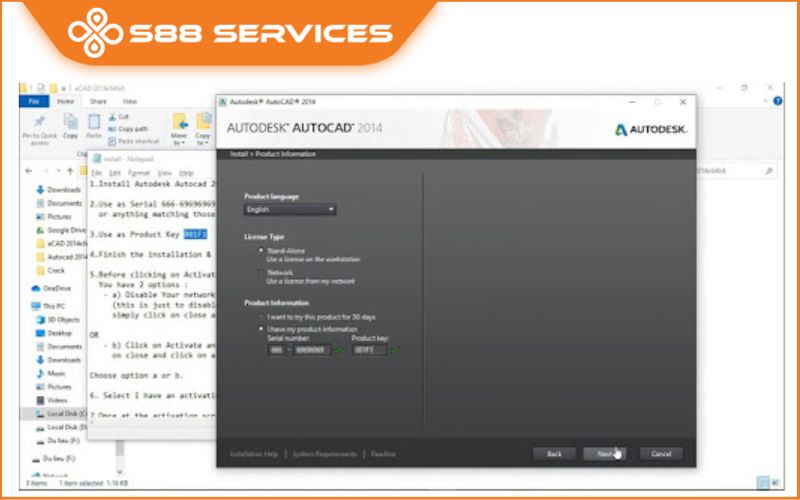
Bước 6: Bạn bấm chọn Install để tiếp tục >> Sau đó đợi chờ quá trình cài đặt được hoàn tất. Quá trình cài đặt thường thì sẽ diễn ra trong khoảng 10-15 phút
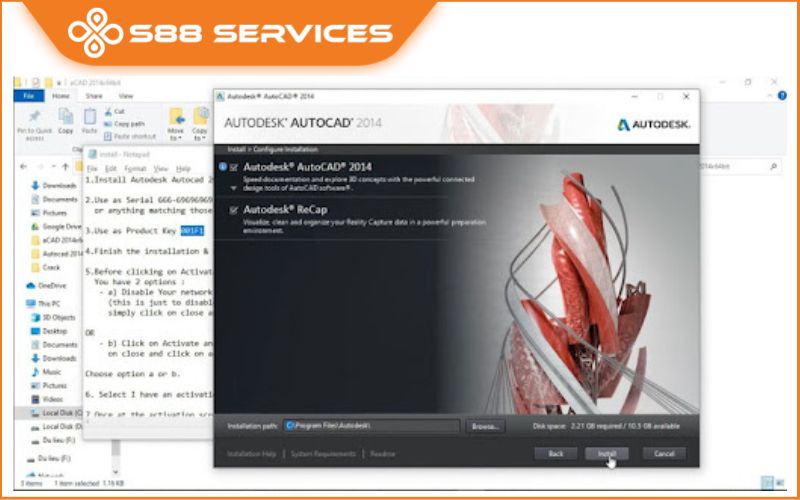
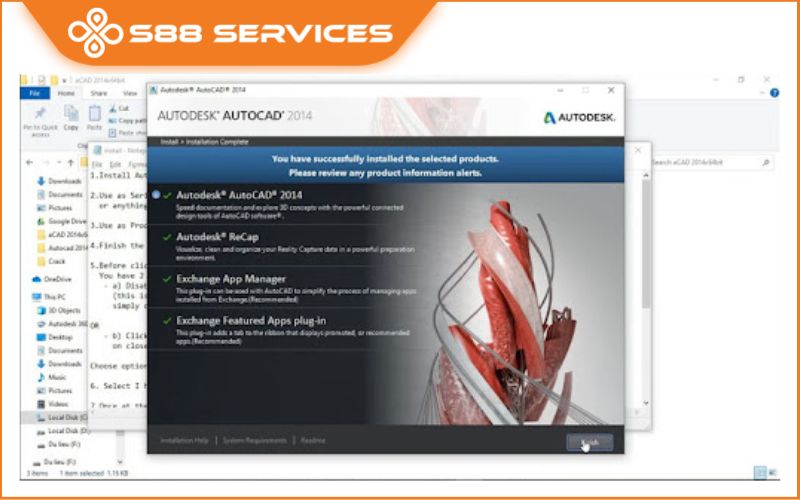
Cuối cùng quá trình cài đặt đã xong >> bạn bấm chọn Finish.
Trên đây là toàn bộ 6 bước cài đặt Autocad 2014 cực kỳ đơn giản dễ dàng người mới bắt đầu sử dụng cũng dễ dàng cài đặt và sử dụng. Chúc các bạn thành công nhé.

Xem thêm:
Cài Autocad 2018: Hướng dẫn cực chi tiết và hoàn toàn miễn phí!
Cài đặt Autocad 2016 chỉ với 6 bước đơn giản cho người mới
Chi tiết cách cài Win vào USB mà ai cũng có thể thực hiện!
===================
S88 Services - Chuỗi trung tâm dịch vụ máy tính, laptop có hơn 10 năm kinh nghiệm, đi đầu trong lĩnh vực cung cấp các dịch vụ cần thiết để chăm sóc toàn diện cho các thiết bị công nghệ, bao gồm:
- Dịch vụ sửa chữa, bảo dưỡng máy tính, laptop
- Dịch vụ dán decal, skin làm đẹp cho laptop, điện thoại, máy ảnh,...
- Dịch vụ phân phối các linh kiện, phụ kiện điện tử chính hãng đến từ các thương hiệu lớn như Lenovo, Asus, Dell, Sony, Acer, Apple…
Hãy đến ngay với #S88Services - Hệ thống chăm sóc toàn diện laptop Số 1 Việt Nam!
--------------------------------
Hệ thống S88 Services:
✆ Liên hệ hotline - 0247.106.9999
✆ Nhắn tin: https://m.me/s88vn
✆ Website: http://s88.vn/
Địa chỉ:
✣ 40 Trần Đại Nghĩa - Hai Bà Trưng - Hà Nội (số máy lẻ 310)
✣ 164 Nguyễn Xiển - Thanh Xuân - Hà Nội (số máy lẻ 311)
✣ Số 9 đường Voi Phục (đường Huỳnh Thúc Kháng kéo dài, sau Bệnh viện GTVT) - Đống Đa - Hà Nội (số máy lẻ 312)
✣ 106 Hồ Tùng Mậu - Cầu Giấy - Hà Nội (số máy lẻ 313)
✣ 378 Phạm Văn Đồng - Từ Liêm - Hà Nội
 |
 |